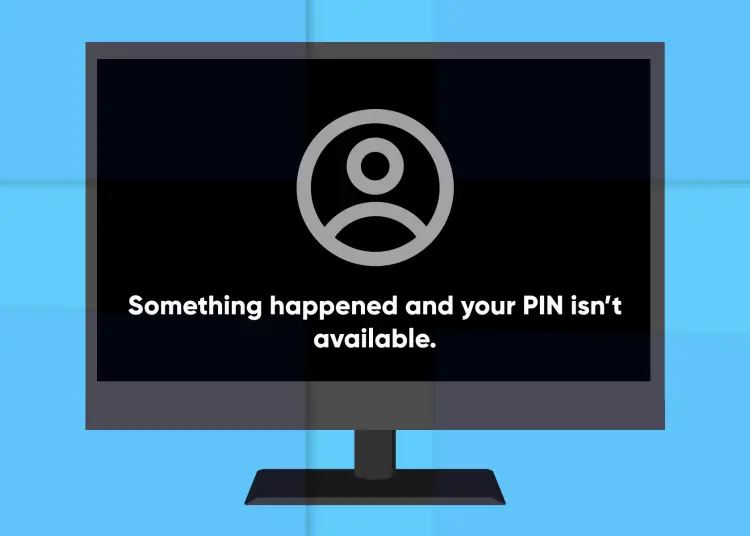Windows 10 i 11 omogućuju prijavu lozinkom ili PIN-om. Skeniranje šarenice i otključavanje otiskom prsta također su dostupni na kompatibilnim sustavima. PIN čini proces prijave bržim od lozinke, ali pokušaj prijave na isti način može uzrokovati problem i pogrešku PIN nije dostupan.
Slično tome, nešto je pošlo krivo i vaš PIN je nedostupan (status: 0xc000006d) druga je varijanta pogreške. Te su pogreške često uzrokovane lošim sigurnosnim ažuriranjima, problemima s mapom NGC i oštećenim sistemskim datotekama.
Evo nekoliko metoda koje će vam pomoći da popravite ove pogreške i uspješno se prijavite sa svojim PIN-om na Windows 11.
1. Prijavite se sa svojom lozinkom računa
Ako ste postavili Microsoftov korisnički račun ili lokalni korisnički račun, možete ga koristiti za prijavu sa svojom lozinkom. Kada završite, možda ćete moći riješiti problem poništavanjem PIN-a za prijavu. Evo kako.
Koraci u nastavku neće funkcionirati za Microsoftov račun ako ste omogućili opciju Dopusti samo Windows Hello prijavu za Microsoftove račune na ovom uređaju .
- Na zaključanom zaslonu pritisnite bilo koju tipku za prikaz zaslona za prijavu .
- Zatim kliknite Mogućnosti prijave za prikaz dostupnih opcija.
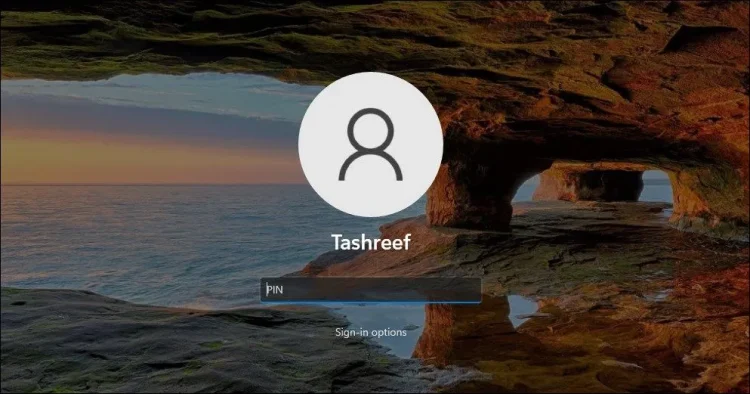
- Pritisnite ikonu ključa kako biste odabrali opciju prijave lozinkom .
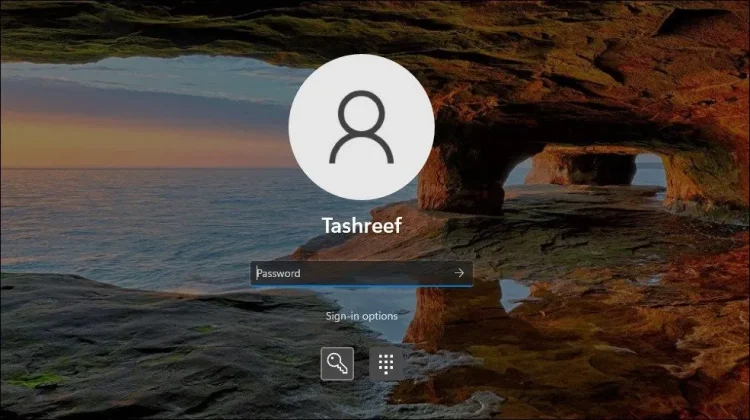
- Unesite svoju lozinku i pritisnite Enter za prijavu.
Sada kada se možete prijaviti na svoj račun, slijedite ove korake za promjenu PIN-a.
- Pritisnite Win + I za otvaranje postavki .
- Otvorite karticu Računi u lijevom oknu .
- Zatim kliknite Mogućnosti prijave.
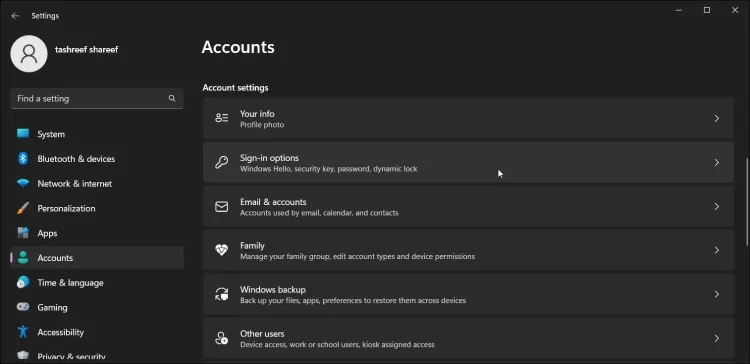
- Pritisnite Windows Hello (PIN) .
- Ovdje ćete vidjeti opcije Promijeni PIN i Ukloni PIN . Za promjenu PIN-a morate znati svoj stari PIN. Stoga nastavite s Ukloni PIN da biste uklonili trenutni PIN, a zatim dodajte novi PIN.
- Dakle , kliknite gumb za uklanjanje za opciju Ukloni ovu prijavu . Kliknite Ukloni još jednom za potvrdu akcije .
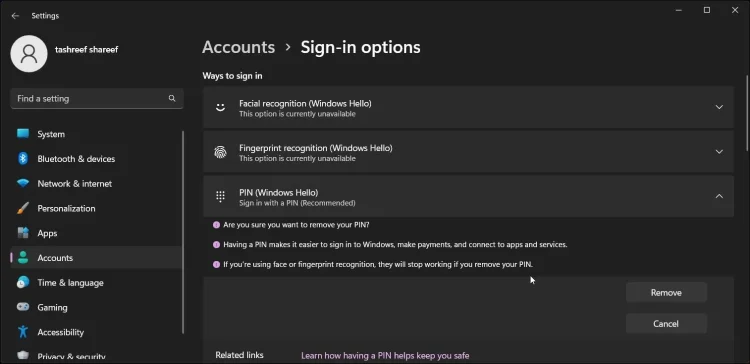
- Sada moramo potvrditi administratorske vjerodajnice. Dakle, unesite lozinku svog korisničkog računa i kliknite OK . Windows uspješno uklanja PIN.
- Zatim kliknite Postavke za dodavanje novog PIN-a . Unesite lozinku svog korisničkog računa kako biste potvrdili svoj račun.
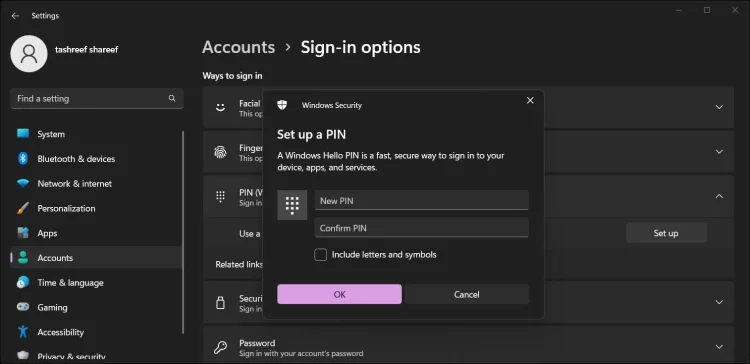
- U dijaloškom okviru Postavi PIN unesite novi PIN za svoj račun. Ponovite istu radnju u polju Potvrdi PIN i kliknite OK .
Ako želite, također možete dodati slova i simbole svom PIN-u radi sigurnosti. U dijaloškom okviru postavki PIN -a odaberite opciju Uključi slova i simbole , zatim dodajte novi PIN.
Za testiranje novog PIN-a pritisnite Win + L za zaključavanje zaslona. Zatim unesite svoj novi PIN na zaslonu za prijavu kako biste potvrdili promjenu.
Što ako se ne mogu sjetiti lozinke svog računa?
Ako zaboravite lozinku računa, možete je poništiti sa zaslona za prijavu tako da odgovorite na sigurnosna pitanja za svoj račun.
Za ponovno postavljanje zaporke korisničkog računa:
- Na zaslonu za prijavu kliknite opciju prijave.
- Odaberite opciju zaporke . Unesite bilo što ovdje kao lozinku i pritisnite Enter . Windows prikazuje zaslon s netočnom lozinkom . Pritisnite OK .
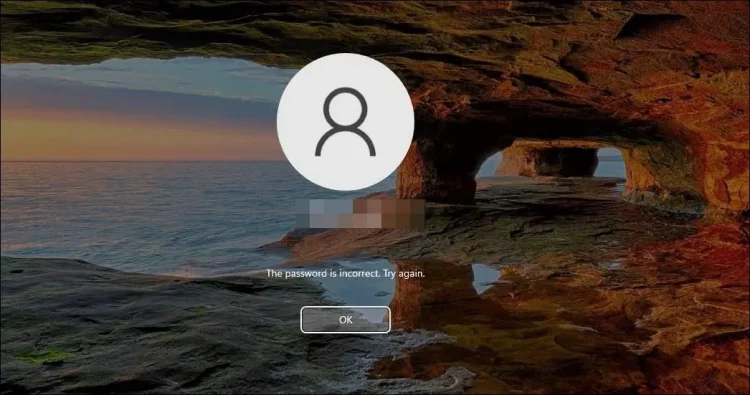
- Zatim kliknite opciju Poništi lozinku . Otvara se dijaloški okvir za ponovno postavljanje lozinke.
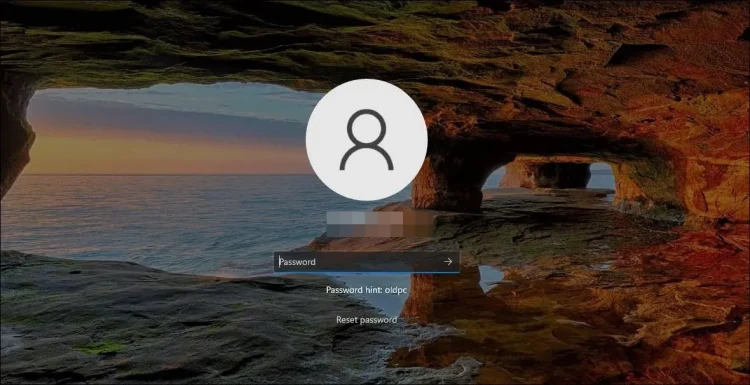
- Zatim ćete morati odgovoriti na tri sigurnosna pitanja i pritisnuti Enter .
- Ako uspije, Windows će od vas zatražiti novu lozinku. Dakle, unesite svoju novu lozinku i potvrdite je. Pritisnite Enter za spremanje lozinke.
Sada se možete prijaviti s novom lozinkom računa. Zatim slijedite gore navedene korake za promjenu PIN-a.
2. Izbrišite mapu NGC
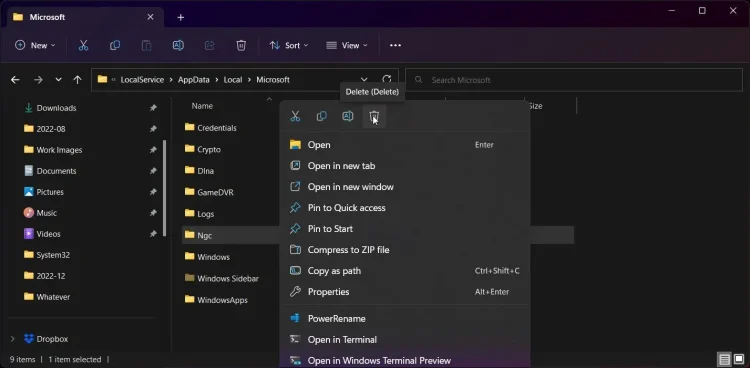
Ako se problem nastavi nakon prijave s PIN-om, provjerite ima li problema s dopuštenjima u mapi NGC. Mapa NGC je mjesto gdje Windows pohranjuje podatke za prijavu. Ako je mapa oštećena ili nemate dovoljno dozvola, nešto bi moglo poći po zlu i uzrokovati pogrešku PIN nije dostupan.
Da biste popravili oštećenu mapu, trebate izbrisati mapu i pustiti Windows da je ponovno stvori. Evo kako izbrisati mapu NGC da biste svom računu dodali novi PIN.
Za brisanje mape NGC:
- Provjerite jeste li prijavljeni s administratorskim računom.
- Pritisnite Win + E da biste otvorili File Explorer .
- Kliknite Pogled > Prikaži i odaberite Skrivene stavke . Provjerite ima li opcija Skrivene stavke kvačicu.
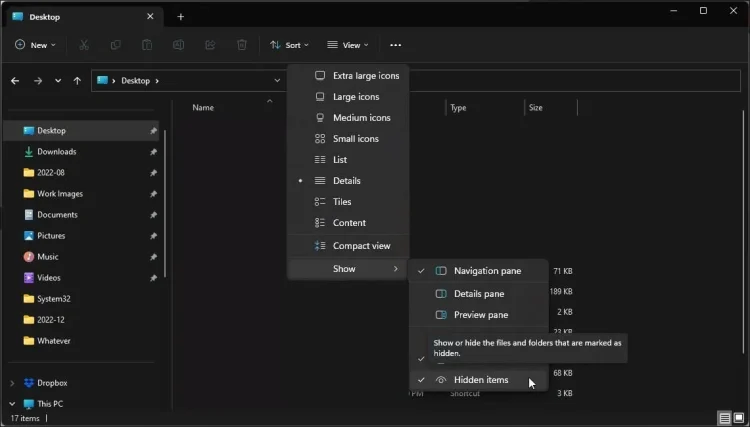
- Zatim idite na sljedeću stazu.
C:\Windows\ServiceProfiles\LocalService\AppData\Local\Microsoft - Zatim desnom tipkom miša kliknite mapu Ngc i odaberite Izbriši . Ponovno kliknite Izbriši kako biste potvrdili svoju radnju .
Trebate dopuštenje za ovo. Kada se to od vas zatraži, Windows mora preuzeti vlasništvo nad mapom kako bi je izbrisao. Nakon preuzimanja vlasništva, ponovno brisanje mape Ngc može popraviti pogrešku. Nakon što završite, možete postaviti novi PIN u opcijama prijave u aplikaciji Postavke.
3. Deinstalirajte Windows ažuriranja
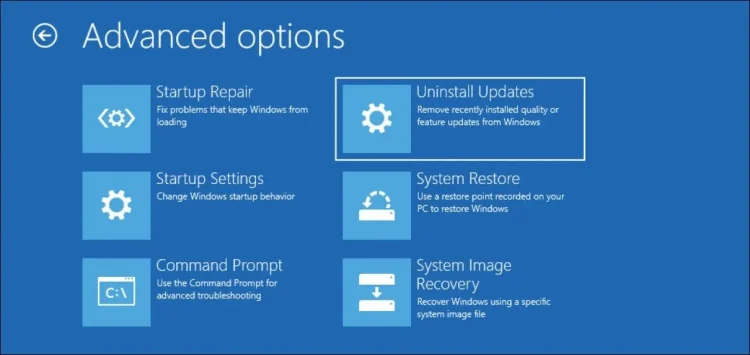
Ako primijetite da se dogodila pogreška nakon instaliranja ažuriranja sustava Windows, deinstalacija istog pomoći će poništiti promjenu i popraviti pogrešku.
Postoji nekoliko načina za deinstaliranje ažuriranja u sustavima Windows 10 i 11, uključujući aplikaciju Postavke i okruženje za oporavak sustava Windows. Ako se ne možete prijaviti koristeći svoju lozinku, možete upotrijebiti metodu Windows Recovery Environment za deinstalaciju Windows ažuriranja.
4. Izvršite vraćanje sustava pomoću točaka vraćanja
Windows stvara automatske točke vraćanja prije većih promjena u sustavu, uključujući instaliranje ažuriranja. Možete koristiti točke vraćanja kako biste vratili svoje računalo na ranije vrijeme kada je radilo bez grešaka.
Ako se možete prijaviti na svoje računalo, slijedite upute za vraćanje sustava Windows 11 pomoću točke vraćanja. Ako nije, evo kako koristiti točke vraćanja sustava u okruženju za oporavak sustava Windows.
- Na zaslonu za prijavu kliknite ikonu napajanja u donjem lijevom kutu.
- Zatim držite tipku Shift i kliknite Restart . Kada se od vas zatraži potvrda , kliknite Svejedno ponovno pokreni . Morat ćete držati tipku Shift dok se vaše računalo ponovno ne pokrene.
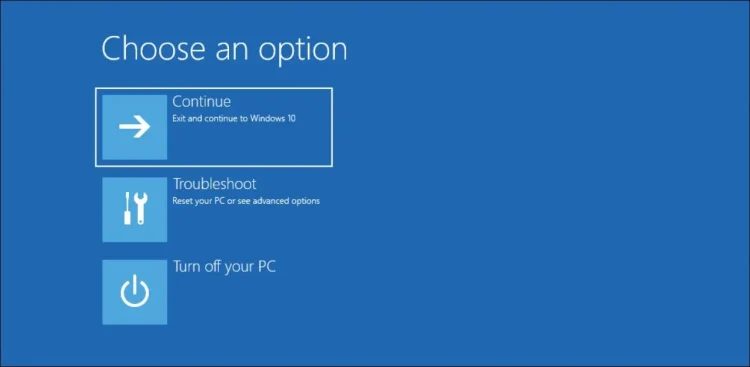
- U odjeljku Oporavak sustava kliknite Rješavanje problema .
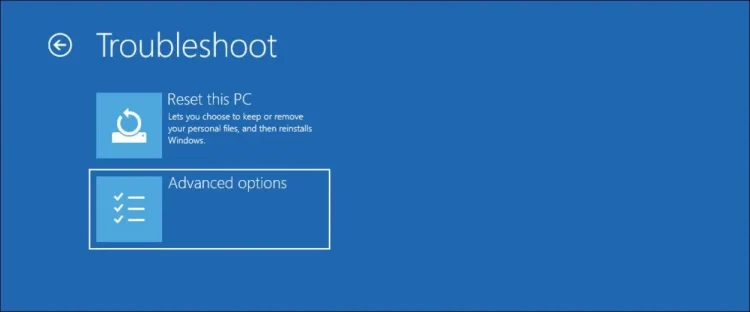
- Zatim odaberite Napredne opcije .
- Pritisnite Vraćanje sustava
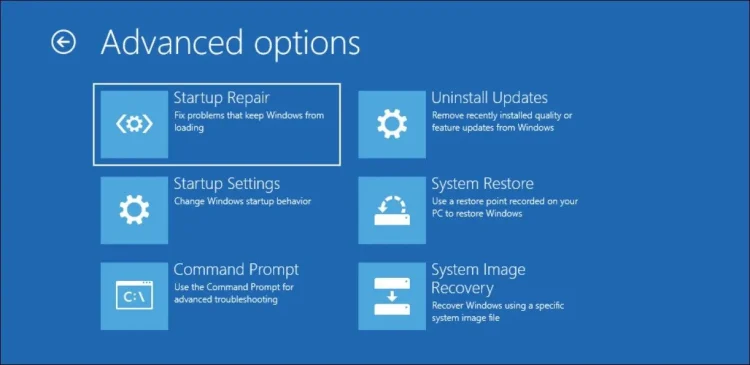
- Zatim će se vaš sustav ponovno pokrenuti u okruženju za vraćanje sustava.
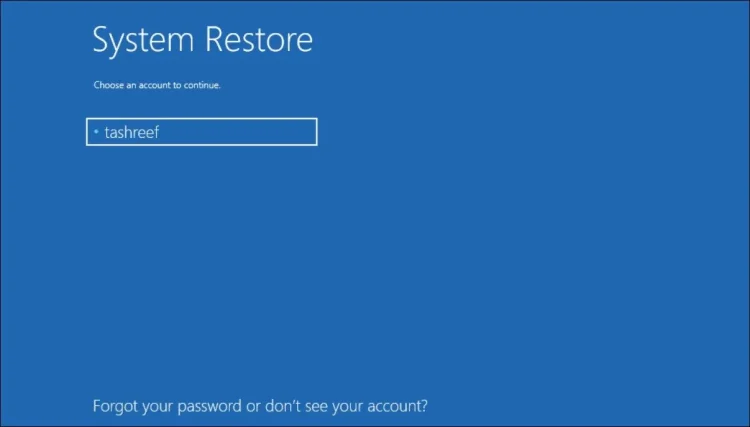
- Pritisnite ime svog korisničkog računa u Odaberite račun za nastavak .
- Zatim ćete morati unijeti lozinku za odabrani račun i kliknuti Nastavi . Ako korisnički račun nema lozinku , pritisnite Enter za nastavak bez lozinke.
- U dijaloškom okviru Vraćanje sustava odaberite posljednju točku vraćanja i kliknite Dalje .
- Slijedite upute na zaslonu za dovršetak vraćanja sustava. Vaše računalo će se ponovno pokrenuti s porukom o uspjehu ili neuspjehu. Nakon što je vraćanje dovršeno, prijavite se s istim PIN-om da vidite je li pogreška riješena.
5. Izvršite popravak pri pokretanju
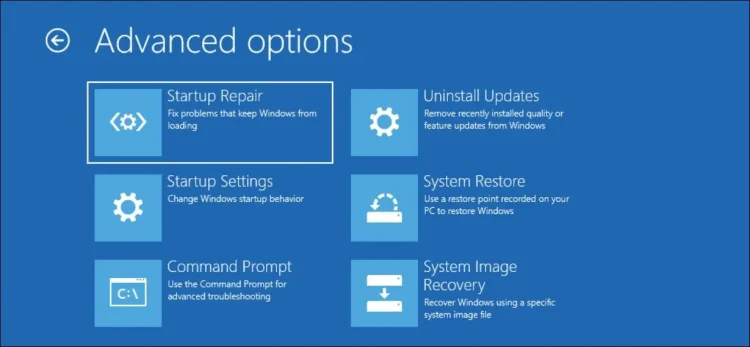
Popravak pri pokretanju je alat za rješavanje problema ugrađen u sustav Windows za rješavanje problema s datotekama potrebnim za pokretanje OS-a. Popravak pri pokretanju možete pokrenuti iz Windows okruženja za oporavak. Evo kako.
- Na zaslonu za prijavu kliknite ikonu napajanja . Zatim držite tipku Shift i kliknite Restart . Držite tipke dok se vaše računalo ponovno ne pokrene.
- Zatim idite na Rješavanje problema > Napredne opcije u Odaberite opciju .
- Kliknite Popravak pri pokretanju . Windows će početi dijagnosticirati vaše računalo i popravljati probleme s datotekama za pokretanje.
6. Izvršite resetiranje sustava
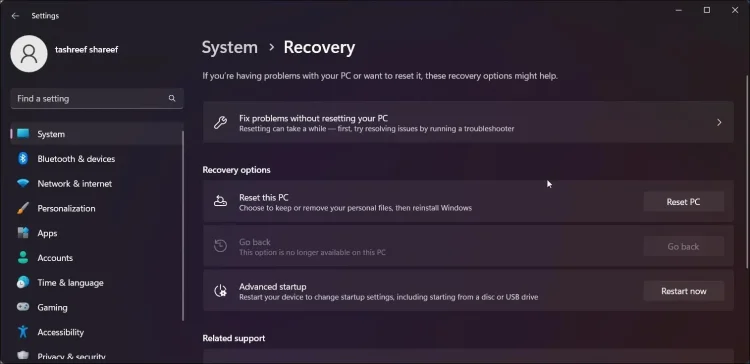
Resetiranje sustava pomaže pri resetiranju vašeg računala na tvorničke postavke uklanjanjem svih postavki i konfiguracija sustava, uključujući vjerodajnice za prijavu.
Ponovno postavljanje sustava Windows omogućuje vam da zadržite ili uklonite svoje osobne datoteke i zatim ponovno instalirate Windows. Međutim, morat ćete ponovno instalirati sve aplikacije trećih strana od nule.
Za izvođenje resetiranja sustava:
- Pritisnite Win + I za otvaranje postavki .
- Na kartici Sustav kliknite Oporavak .
- Kliknite Reset this PC pod Reset this PC .
- Možete odabrati zadržati ili ukloniti datoteke u Odaberite opciju . Označite opciju za resetiranje računala.
Ako se ne možete prijaviti, slijedite ovaj vodič za vraćanje sustava Windows 11 na tvorničke postavke bez administratorske lozinke.
Vratite značajku prijave PIN-om u sustavu Windows 11
Windows može odbiti prihvatiti vaš PIN za prijavu jer je mapa koja sadrži informacije oštećena ili postoji problem sa sistemskim datotekama. Prije pokušaja naprednih koraka za rješavanje problema, pokušajte se prijaviti pomoću alternativne metode prijave te ukloniti i promijeniti svoj PIN. Ako nije, možete upotrijebiti Oporavak sustava za rješavanje problema s pokretanjem ili koristiti točke vraćanja za vraćanje računala.
Evo kako popraviti “Nešto nije u redu i vaš se PIN ne može koristiti” u sustavu Windows 11. Nadamo se da su vam ove informacije pomogle u rješavanju vašeg problema.